excel拖动排列步骤如下:1.我在EXCEL中输入以下数字,如图:2.现在我要想复制“1”,则拖动单元格A1,但此该你会发现,在下拖动下方有个方框,如图:3.上步出现的情况便是以顺序的方式出现,但你只需要点动那个右下方的方框,选择“复制单元格”即可......
如何利用 excel 制作出与众不同的图表
Excel教程
2021-09-24 09:34:42
用的是同款Excel,为什么人家的图表那么漂亮?其实只要你有“心机”,也是能做出与众不同的图表,下图就是要与大家分享的:
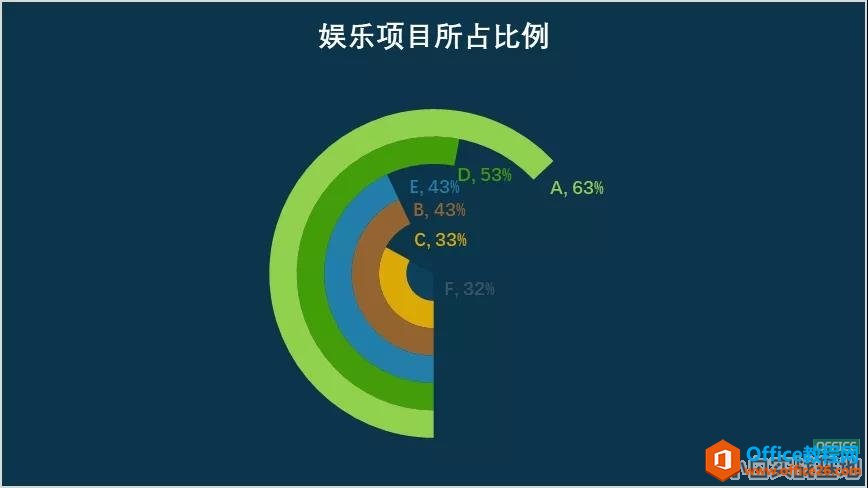
具体操作步骤如下:
第一步:数据处理,添加辅助列,利用1减去所占的比例,如图所示:
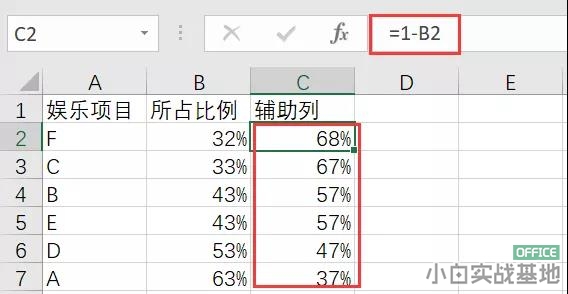
第二步:插入图表
选中表格区域,然后点击插入——图表——查看所有图表,在相应的界面中选择饼图,之后再点击圆环图中选择所占比例的图表,点击插入。随后选择图形,右击选择设置数据系列格式,根据需要选择圆环大小。
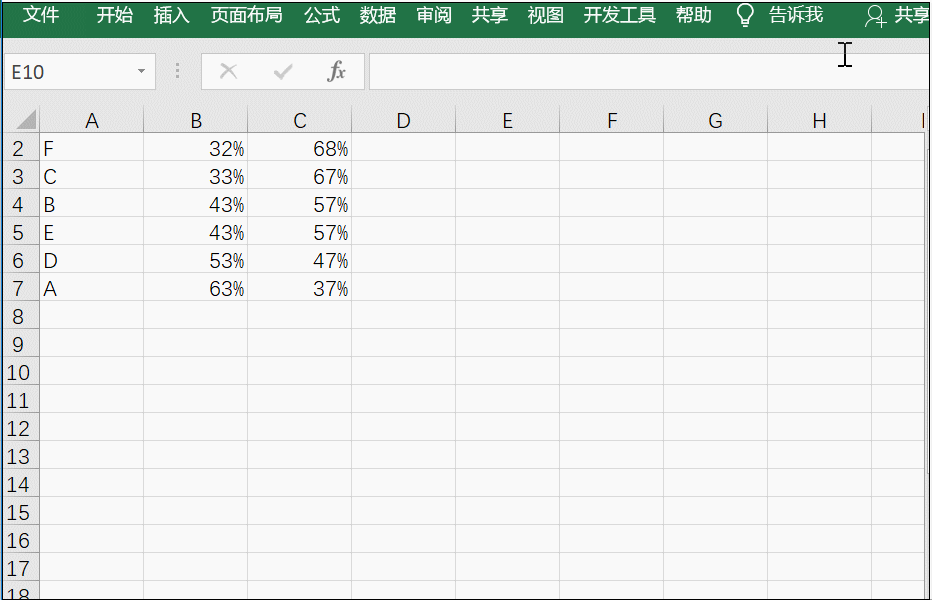
第三步:设置辅助列图表
双击选中图表,将辅助列圆环设置为无颜色、无轮廓,这里设置时,大家要耐心点,偷偷告诉你哦,可以借助F4键快速实现其他圆环的颜色和轮廓的设置。
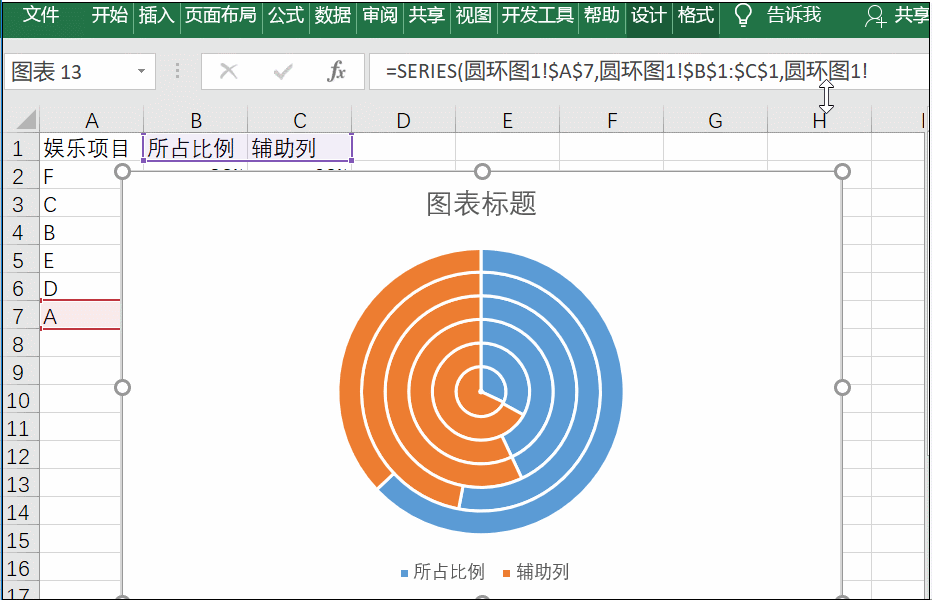
第四步:更改角度
这里所谓角度是指第一扇形起始角度,这里设置了180°。
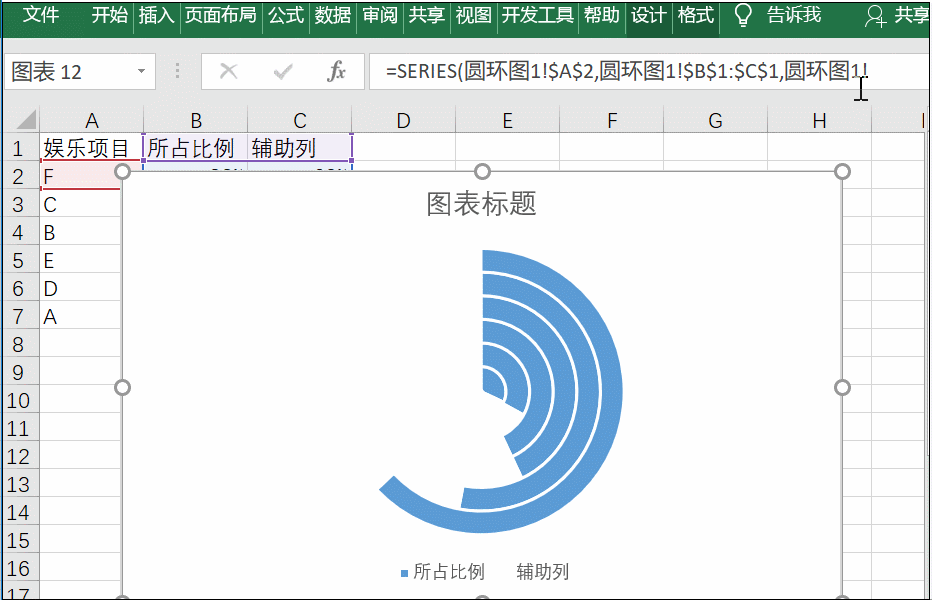
第五步:填充颜色
分别选中圆环,设置自己需要的颜色,注意需要将轮廓设置为无,随后点击圆环,右击设置添加标签,设置相应的标签颜色即可。
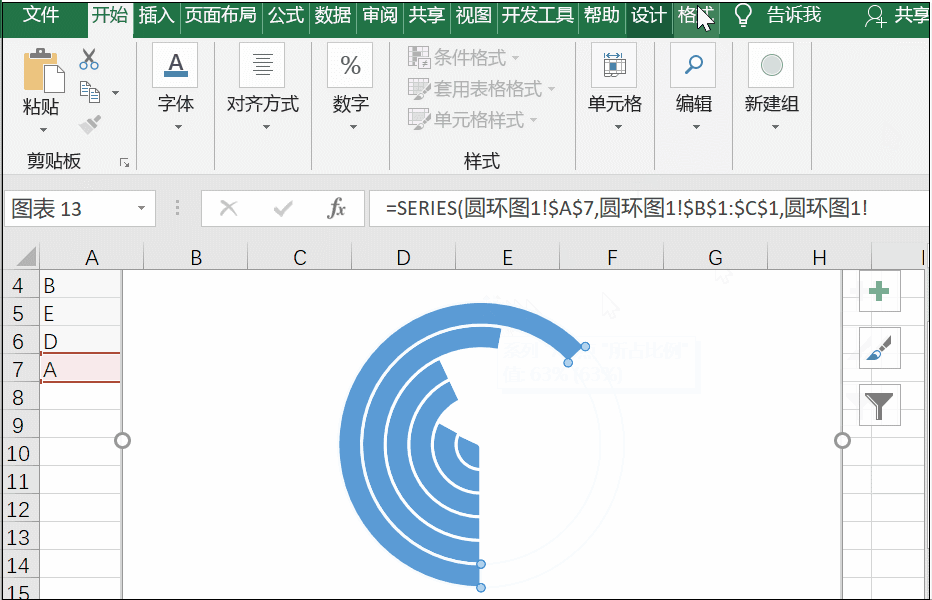
注意:后面的标签的位置可以通过双击选中文本框移动相应的位置。
上一篇:excel 多条件排序 实现动画教程 下一篇:如何快速批量删除excel中的空行
相关文章
